Les cheveux sont les plus difficiles à modifier dans les éditeurs graphiques. Cependant, avec une méthode simple, dans de nombreux cas, il est possible d'allonger les cheveux dans Adobe Photoshop.
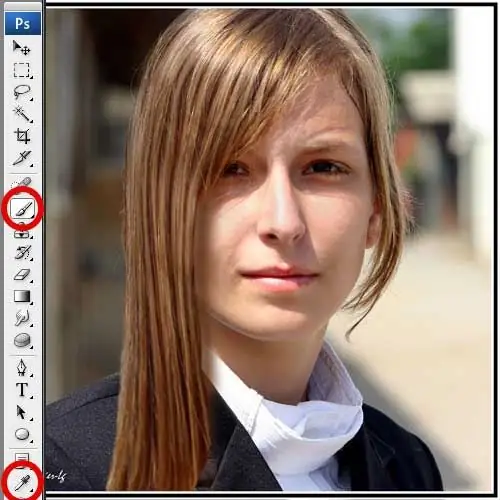
Il est nécessaire
Adobe Photoshop
Instructions
Étape 1
Ouvrez l'image (Ctrl + O).
Étape 2
Utilisez l'outil Lasso (L) pour sélectionner la section de cheveux que vous souhaitez allonger. Copiez ensuite la sélection (Ctrl + J). Dans le menu Edition, choisissez Transformation libre. Un mince cadre avec des marqueurs apparaîtra autour du fragment. Tirez sur l'un d'eux et étirez vos cheveux à la longueur désirée. Dans le même temps, rétrécissez légèrement le fragment - cela rendra le résultat plus réaliste.
Étape 3
Dans le menu Edition, sélectionnez Transformer puis Warp. Cette fois, une fine maille avec des marqueurs sera superposée au fragment. Si vous faites glisser sur les nœuds de la grille, le fragment sera déformé. Déformer le fragment si nécessaire, en faisant d'abord attention au réalisme du résultat. Sous l'influence de la gravité, les cheveux doivent tomber droits et librement. Vous pouvez leur faire un petit " signe ". Appuyez sur Entrée pour accepter les modifications.
Étape 4
Une transition nette très perceptible se forme à la jonction du fragment modifié et de l'image originale. Pour vous en débarrasser, utilisez un outil Gomme assez grand avec des bords doux et une pression et une opacité ne dépassant pas 20%. Travaillez à travers la couture avec cet outil jusqu'à ce qu'elle devienne invisible.
Étape 5
La dernière étape consiste à ajouter une ombre. Si vous ne le faites pas, vos cheveux n'auront pas l'air naturels. Créez un calque sous le calque actuel. Pour ce faire, ouvrez le panneau des calques avec la touche F7, sélectionnez le tout premier calque avec la souris et appuyez sur la combinaison - Ctrl + J. Ensuite, utilisez l'outil Pipette pour peindre la couleur de l'ombre de la photo et utilisez un pinceau à bords doux avec une opacité d'environ 60% pour peindre l'ombre des cheveux.






